热门标签
热门文章
- 1chrome插件开发流程(超全)_谷歌扩展mv3读取json文件内容
- 2想要做好自动化测试,离不开这5点!
- 3Linux 环境安装Nginx—源码和Dokcer
- 4专升本C语言_查找n在数组a中最后一次出现的位置(数组首元素的位置为零)。 输入5个整数,将它们
- 5详细解读Ian Goodfellow ICCV2017演讲PPT《解读GAN的原理与应用》_gan模型简单介绍ppt
- 6我看鸿蒙操作系统
- 7安防监控用品经营商城小程序搭建
- 8小米5G手机无法使用SA网络,用户只能买新的?_5g网络类型无法获取 小米
- 9计算机网络:传输控制协议(Transmission Control Protocol-TCP协议
- 10Vue(一)_使用vue制作一个可以添加项目的无序列表
当前位置: article > 正文
Clover引导Windows、Linux、macOS多系统_clover多系统引导
作者:菜鸟追梦旅行 | 2024-04-09 21:21:36
赞
踩
clover多系统引导
总览
经过一周的各种测试和调整,在笔记本上完成了5个系统的安装,记录一下。最终效果图如下:
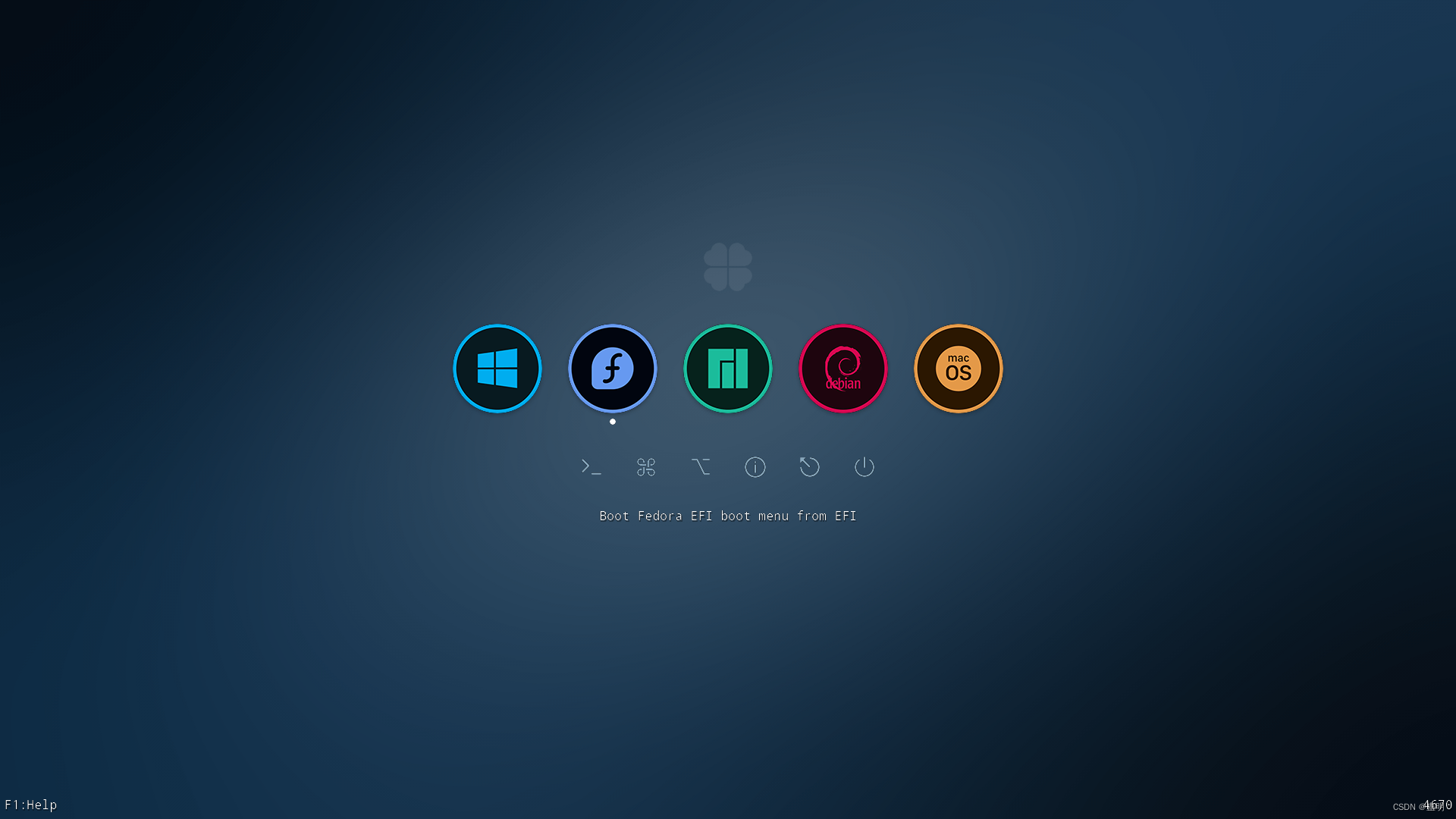
系统的选择
- 包含了Windows、Linux、macOS三大操作系统类型。其中Linux在三个主要发行版(RedHat、Debian、Arch)中分别选择了Fedora38、Debian12、Manjaro22。
- 选择的原因大概就是Fedora更新快,可以第一时间尝鲜;Debian属于长期支持版本,相对稳定;Manjaro相比原生Arch来说安装简单,对于我这样的小白来说更容易部署。
- 因为涉及到多系统引导,使用Linux的grub引导有个弊端,默认是进入本系统,要进入别的系统必须得手动选择,比较麻烦,所以选择了clover引导,同时黑苹果也需要用到clover引导,没有选择OC(opencore)的原因是clover有一个LastBooterVolume的参数,开启后重启的时候可以自动选择你上次引导的系统,而OC需要实现这个功能还需要在切换引导系统的时候按Ctrl+Enter才能更改默认引导系统,很容易忘记。
分区规划
电脑内置2块SSD固态硬盘,容量均为512G,系统分布为第一块硬盘安装Windows和macOS,第二块硬盘安装3款Linux,分区图如下:
第一块硬盘
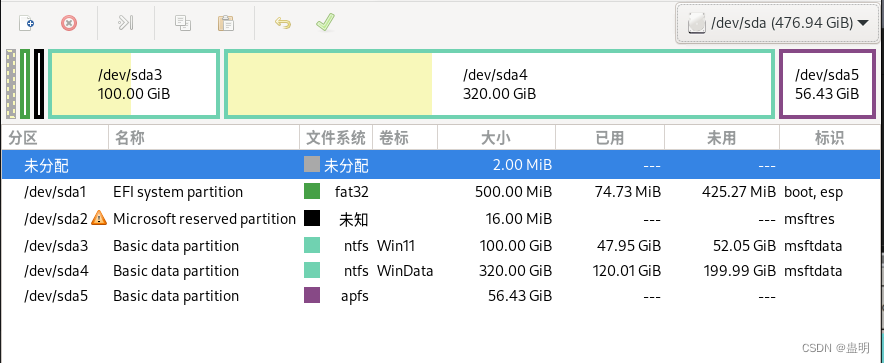
| "EFI"-引导分区 | 500M |
| "MSR"-Windows恢复分区(自动生成) | 16M |
| Windows系统分区 | 100G |
| Windows数据分区 | 320G |
| macOS系统分区 | 剩余容量 |
- 安装黑苹果需要EFI分区大于200M,所以习惯为EFI划分500M空间。
- Windows分为系统分区和数据分区,user目录改到数据分区,软件除了像chrome、office这类无法自定义安装目录的软件也都统一安装的数据分区,为的是将来如果要重装或者恢复系统,可以尽可能少的备份数据和安装软件。
- macOS使用的是黑果小兵的镜像,简单修改了一下config.plist,实现了正常驱动显卡,上网使用外置的无线网卡,没有过度优化,主要的作用是使用clover configurator软件对config.plist进行修改。
第二块硬盘
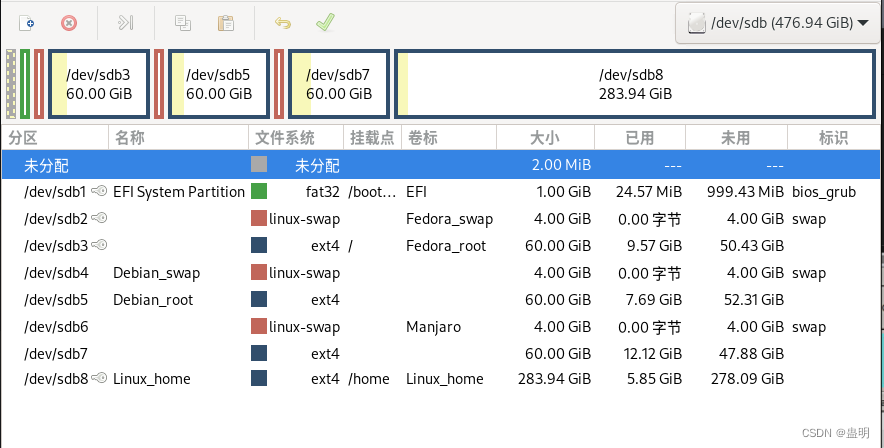
| "EFI"-引导分区 | 1G |
| "swap"-Fedora的交换空间 | 4G |
| "/"-Fedora的根(root)分区 | 60G |
| "swap"-Debian的交换空间 | 4G |
| "/"-Debian的根(root)分区 | 60G |
| "swap"-Manjaro的交换空间 | 4G |
| "/"-Manjaro的根(root)分区 | 60G |
| "home"-Linux的home分区 | 剩余空间 |
- EFI分区选择1G,是因为openSUSE系统要求EFI分区需要1G以上,一次分配到位,给后期更换系统留有更多的灵活性。
- 电脑有16G内存,所以没有分配太多的交换空间,并且为每个系统分别分配了一个swap分区,前期也测试过共用一个swap分区,但是后安装的系统会复写swap分区的UUID信息,导致之前的系统在加载引导时会有一些奇奇怪怪的报错,虽然也可以正常进入系统,但是需要更长的时间,也可以通过修改UUID解决,但还是单独使用swap分区来的稳妥一些。
- 每个系统根目录均分配了60G,因为不是主力系统,所以安装一些软件也够用了,之后如果熟悉了每个发行版安装软件的目录,可能也会尝试将opt分区也独立出来,需要使用观察一下安装的软件的具体空间占比。
- home分区为三个系统共用,可以更有效的利用空间,需要注意的是每个系统的用户名要区分开,否则会发生不同系统共用一个用户配置,会引起系统报错,我使用的是xxx-系统名的形式,例如lisi-fedora。
- 如果重新安装系统,每个系统创建的用户名和密码最好保持一致,这样安装完成后就可以直接调用之前配置文件,而不用再一步一步调试配置,这也是把home分区单独分出来的原因和好处,这一点来说Linux最方便,macOS次之,Windows最差(用户目录分离最复杂最不完整)。
系统展示
信息展示使用的是neofetch。
Win11
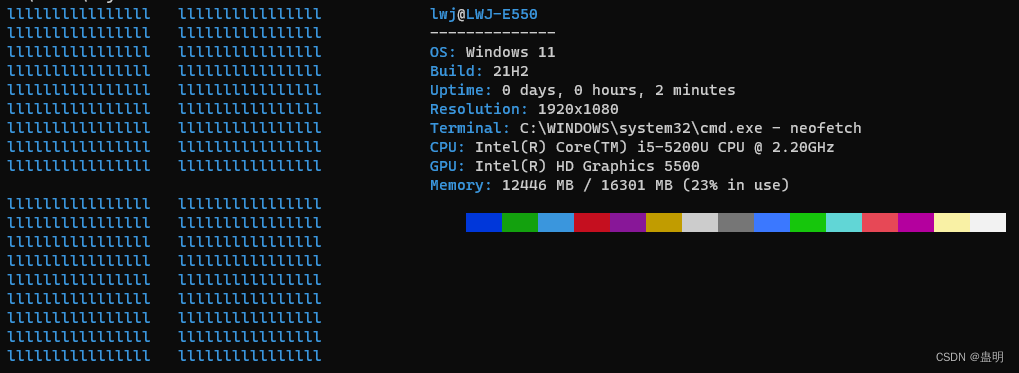
Mojava
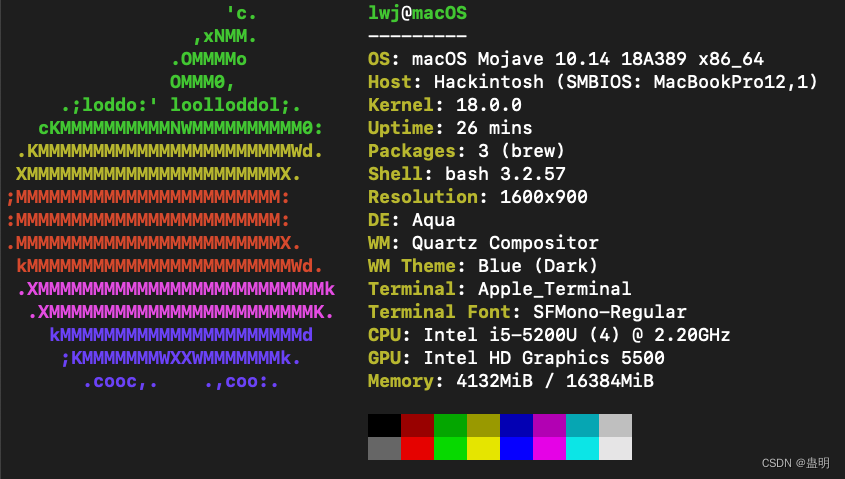
Fedora
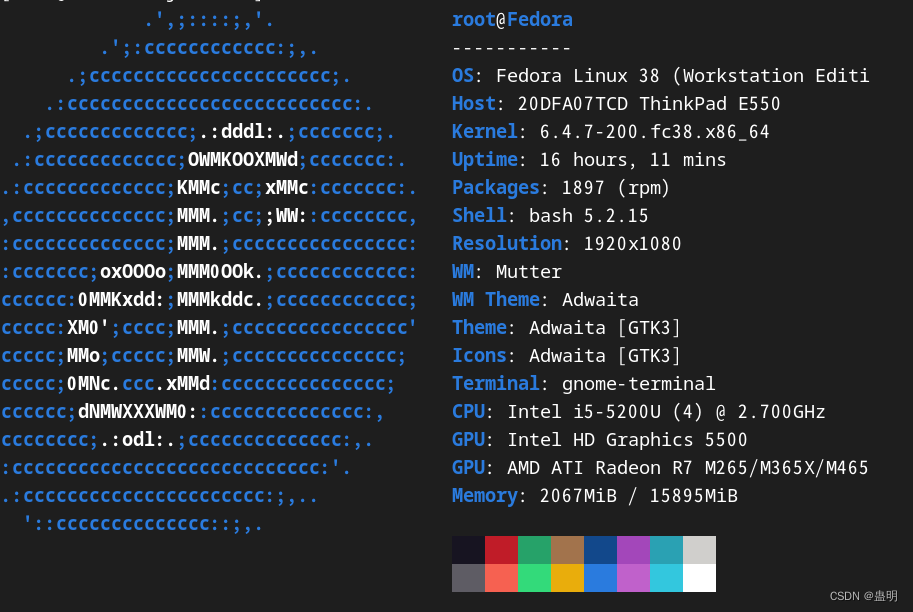
Debian
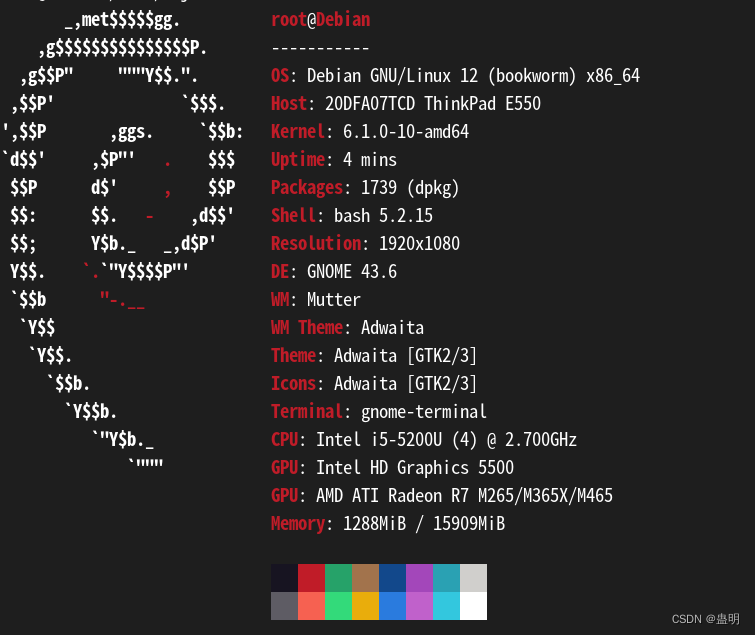
Manjaro
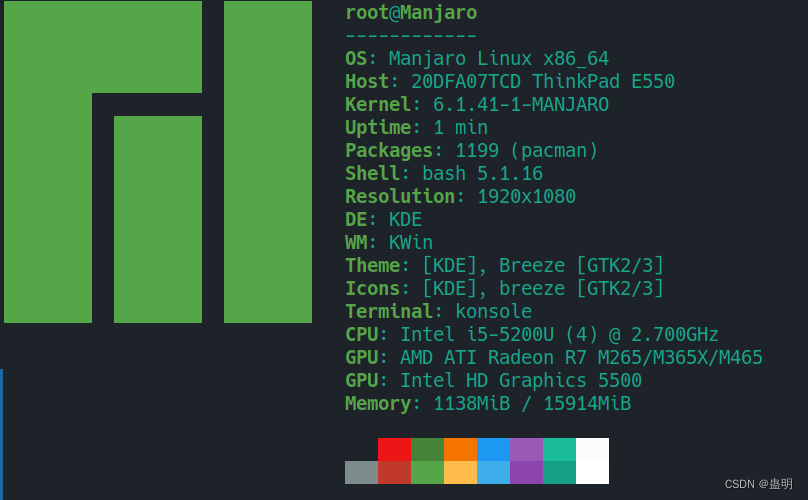
避坑指南
整个过程中也踩了不少坑,记录一下。
- 不要使用clover configurator直接编辑config.plist,除非确定clover configurator软件和clover引导的版本匹配,否则可能会出现额外的参数,导致引导macOS失败。
- 不要在EFI分区中直接编辑config.plist文件,在系统中编辑好以后拷贝到EFI分区,如果EFI分区中已存在相同文件,先删除,在拷贝,不要覆盖,否则都会导致报错无法正常引导macOS。
- Debian会把引导文件放到第一个硬盘的EFI分区,没有正常放到第二块(Linux)硬盘的EFI分区,可能是没有注意安装的时候同时挂在了两个EFI分区,以后有机会再测试。
- Linux安装完成后,在Windows中使用DiskGeniusk可以看到分区及目录,不过前期Manjaro分区一直显示损坏无法查看分区目录,重装了几次都是同样的问题,最后进如Fedora使用Disk对Manjaro的分区进行了格式化,用时1个多小时,可能是因为在安装Manjaro时使用的是快速格式化,而这块分区又存在一点问题,所以没有彻底格式化好导致在DiskGeniusk显示分区损坏。
声明:本文内容由网友自发贡献,不代表【wpsshop博客】立场,版权归原作者所有,本站不承担相应法律责任。如您发现有侵权的内容,请联系我们。转载请注明出处:https://www.wpsshop.cn/w/菜鸟追梦旅行/article/detail/394942?site
推荐阅读
相关标签


